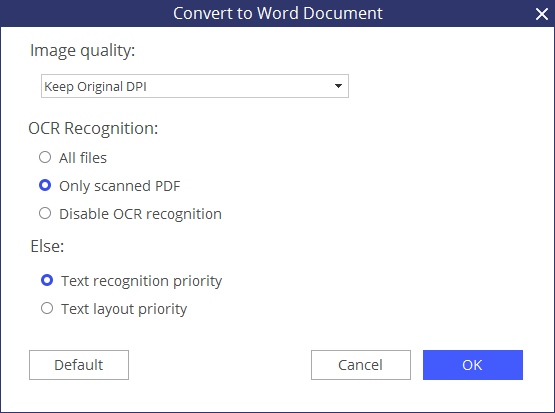Soms moet u een PDF document bewerken, hoewel u PDF editors kunt gebruiken om deze te bewerken, ze beschikken niet over alle functies die aanwezig zijn in Microsoft Word. Om die reden raden we u een PDF naar Docx Converter aan om wijzigingen aan te brengen. Om een PDF naar Docx te converteren, moet het programma een OCR functie bevatten om het gescande document te bewerken. Dit is de eenvoudigste manier om een PDF naar een Docx bestand te converteren met PDFelement.
PDFelement is een programma op professioneel niveau om PDF bestanden te maken, bewerken, converteren, vergrendelen en te delen. Met de bewerkingsfunctie van deze software kunt u elke tekst, afbeelding of grafiek in het PDF bestand selecteren en bewerken. Een van de onderscheidende kenmerken van alle andere PDF editors is dat u hiermee de PDF naar het Docx hulpmiddel kunt converteren met OCR compatibiliteit. OCR of optische tekenherkenning is een functie die automatisch de tekst in een gescande afbeelding detecteert en het gescande document naar een Word bestand converteert.
Daarnaast kunt u met PDFelement PDF formulieren maken op basis van een lege pagina, deze formulieren invullen en deze formulieren zelfs digitaal ondertekenen. U kunt als volgt een PDF naar Docx converteren met PDFelement.
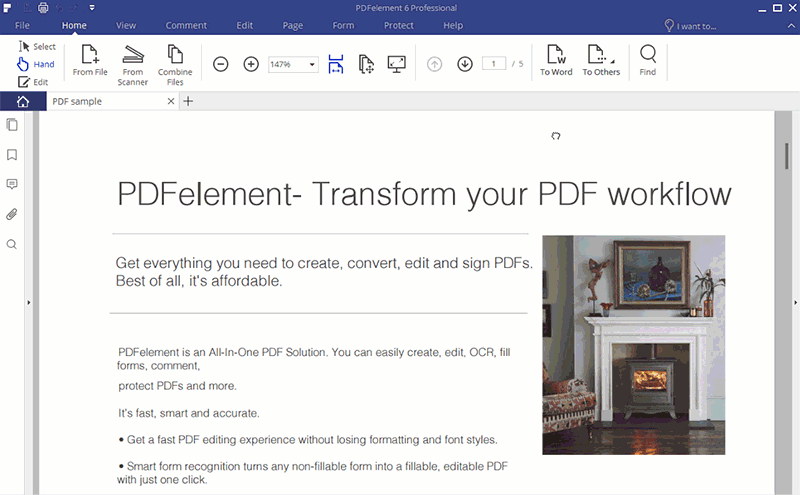
Stappen om een PDF naar Docx te converteren met PDFelement
Stap 1: Open PDF Bestanden om te Converteren naar DOCX
Ga naar het Bureaublad van uw computer en start PDFelement op uw Windows computer. Klik dan op de knop "Bestand openen" in de linkerbenedenhoek en selecteer het PDF bestand dat u naar docx wilt converteren. Druk nogmaals op de knop "Openen" in het volgende venster.

Stap 2: Converteren PDF naar Docx
Controleer in het hoofdtabblad van PDFelement of deze het tabblad Start heeft geopend. Klik op "Naar Word" in dit tabblad. Deze opent een nieuw venster in PDFelement.
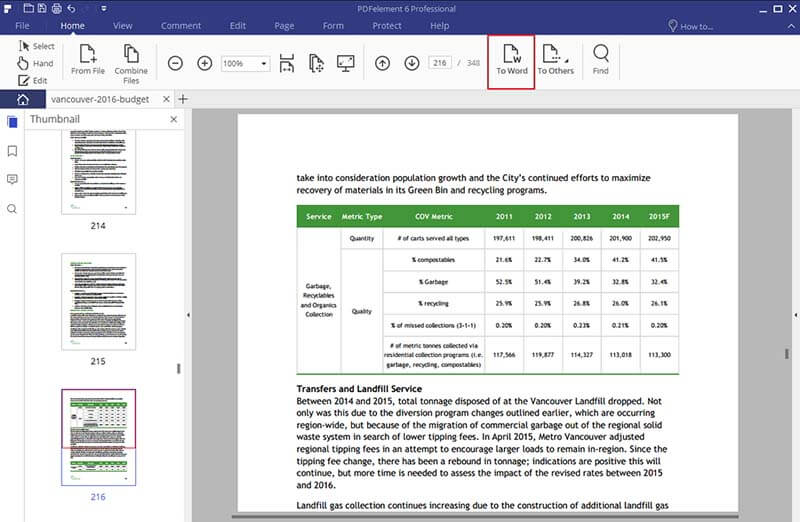
Stap 3: Stel Conversie Opties in en "Converteer" PDF naar DOCX
In dit dialoogvenster kunt u de uitvoermap selecteren. U kunt ook op de knop "Instellingen" onderaan dit venster klikken om de instellingen van de conversie te wijzigen. Klik vervolgens op "Opslaan" als u klaar bent.